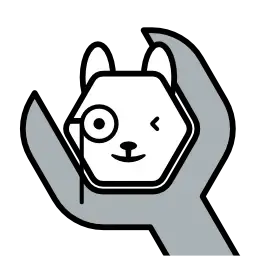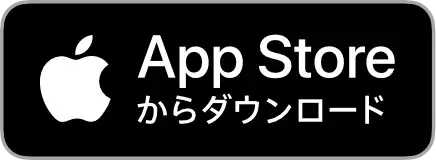ドキュメントホーム / チャットタブ

チャットタブを開くと、このような画面が表示されます。チャットを行うには、まずはチャットに使用したいモデルを選択する必要があります。

モデルを選択するには、右上のモデル切り替えボタンをクリックまたはタップすると、選択状態になっているOllamaサーバー上にあるモデルが一覧で表示されるので、使用したいモデルを選択します(サーバーの選択状態を切り替えるには、サーバータブのドキュメントをご覧ください)。

モデルが選択されるとメッセージが入力できるようになりますので、AIモデルに送信したいテキストを入力し、送信ボタンをクリックまたはタップします。
macOSでメッセージを改行したい場合は、⇧ (Shift) + ↩︎ (Return)キーを同時に押します。

メッセージを送信すると、Ollamaサーバー上にチャット要求が送信され、必要に応じてモデルの読み込み作業が始まります。
モデルの種類や、Ollamaサーバー上のモデルが保存されているストレージの種類によっては読み込みに時間がかかる場合があります。
豆知識
デフォルトでAPIタイムアウトは30秒に設定されているため、モデルの読み込みに時間がかかる場合はタイムアウトエラーが発生する場合があります。
モデルの読み込みに時間がかかることがわかっている場合は、設定からAPIタイムアウトまでの時間を長くするか、無制限に設定することをおすすめします。
APIタイムアウトまでの時間を設定する方法については、設定のドキュメントをご覧ください。

しばらくすると、AIから回答が返ってきます。
応答が最後まで終了すると、メッセージに対して操作を行うことができます。可能な操作は以下の通りです。
情報
パフォーマンスの低下を防ぐため、AIからの回答が返ってきている間(ストリームレスポンス中)のMarkdownテキストは1行ずつ処理されます。
そのため、表示が崩れているように見えることがありますが、すぐに正しい表示に変わるはずです。
チャットの履歴を消去して新規チャットを始めるには、右上にある新規チャットボタンをクリックするか、⌥ (Option) + ⌘ (Command) + Nキーを同時に押します。

インスペクタを開くことで、チャットの設定をカスタマイズすることができます。
インスペクタを開くには、右上のサイドバー切り替えボタンをクリックまたはタップします。
インスペクタからは、次の設定をカスタマイズすることができます。
0.0〜2.0の間で設定することができ、温度を下げるとより正確に、温度を上げるとより創造的になります(すべてのモデルがこの設定に従うとは限りませんし、設定によって正しく出力されなくなる場合もあります)。512〜モデルのコンテキスト長の間で設定することができます。モデルのコンテキスト長を確認するには、モデルタブのドキュメントをご覧ください。ここで設定した内容は、次回送信したメッセージ以降に反映されます。